1、Windows10系统下,右键点击开始图标,在弹出的选项框中点击“运行”,或者按住键盘的Windows+R快捷组合键,调出“运行”命令窗口。如图所示;

2、在弹出的“运行”命令对话窗口中的输入命令栏中输入“regedit”命令。然后再点击“确定”按钮。如图所示;

3、点击确定按钮后,这个时候会打开“注册表编辑器”对话窗口。如图所示;

4、在注册釉涑杵抑表编辑器对话窗口中,依次展开并定位到“HKEY_CURRENT_USER\SOFTWARE\Microsoft\Windows\CurrentVersion\Explorer”。如图所示;

5、在Explorer下,点击鼠标右键,在弹出的选项中依次点击“新建”-->“项”命令选项。在新建的项上,将其命名为“MultitaskingView”项。如图所示;

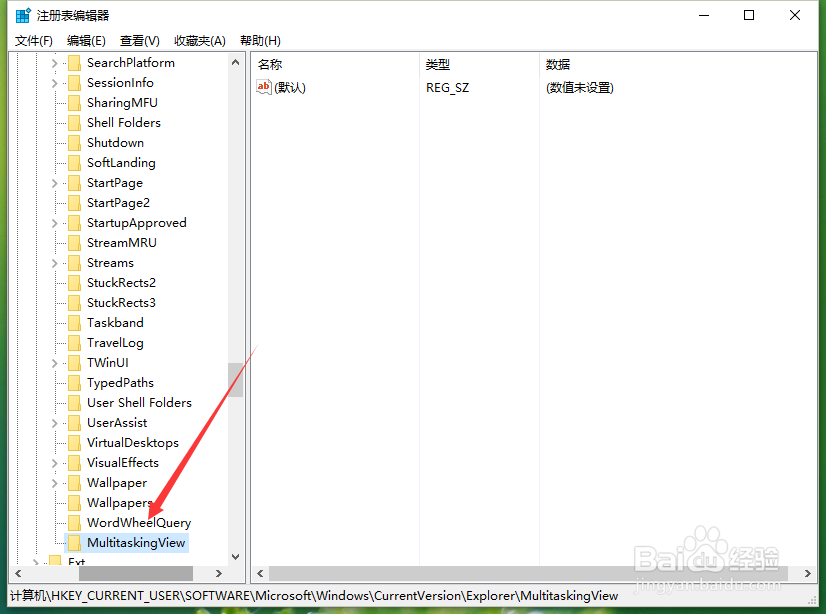
6、接着在“MultitaskingView”项上,点击鼠标右键,在弹出的选项中依次点击“新建”-->“项”命令选项。在新建的项上,将其命名为“AltTabViewHost”项。如图所示;
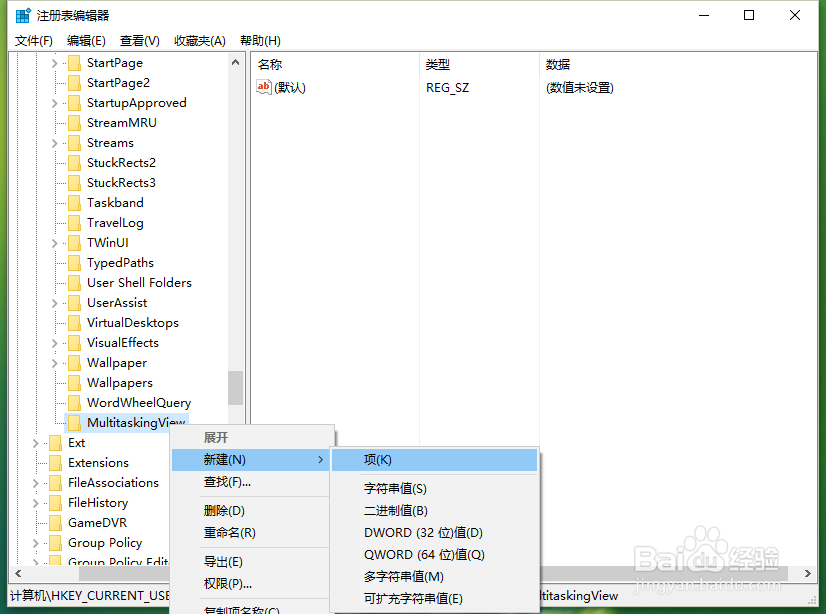

7、在AltTa水瑞侮瑜bViewHost项的右侧窗口,点击鼠标右键,在弹出选项中依次点击“新建”-->“DWORD(32位)值”命令选项。如图所示;在新建的值上将其命名为“wallpaper”。如图所示;


8、在wallpaper上双击鼠标左键,将其打开。并修改其数值数据为“1”。如图所示;

9、关闭注册表对话窗口,再次按住键盘的Alt+Tab快捷组合键切换窗口,可以看到打开窗口已经不显示在切换窗口界面了。如图所示;
